Watermerk uit PDF verwijderen met 4 verschillende methoden
Adobe Inc. heeft het PDF-formaat ontworpen en populair gemaakt, een flexibel bestandstype voor documenten. Samen met Microsoft Word zijn het twee van de meest gebruikte documentformaten. Met de juiste hulpmiddelen kunt u PDF voor veel doeleinden gebruiken. U kunt onder andere PDF's combineren, converteren, extraheren, vergroten/verkleinen, bijsnijden, delen en roteren. Deze zijn tenslotte allemaal gratis. Een andere leuke functie van PDF's is de mogelijkheid om een watermerk toe te voegen of te verwijderen. Dit artikel beschrijft: hoe watermerken uit PDF te verwijderen documenten.
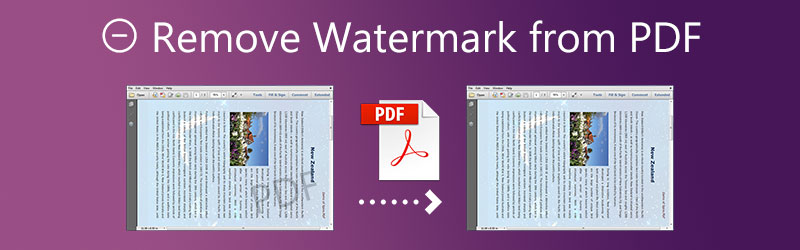

Deel 1. Hoe watermerk uit PDF te verwijderen
1. Google Documenten
Google Docs is de webgebaseerde tekstverwerker die wordt aangeboden door Google. Gebruikers kunnen bestanden online aanmaken, wijzigen en publiceren, en elk apparaat met internettoegang kan ze bekijken. Zelfs apparaten voor Android en iOS zijn beschikbaar. De samenwerkingsmogelijkheden van Google Docs onderscheiden het van zijn grote desktopconcurrentie, Microsoft Word. Het was ook een van de eerste tekstverwerkingssoftware die gezamenlijke online documentbewerking mogelijk maakte. Google heeft het heel eenvoudig gemaakt om documenten tussen apparaten te delen en er in realtime aan samen te werken met behulp van een webbrowser.
Bovendien mag u watermerken toevoegen of verwijderen in Google Documenten. U kunt de onderstaande stappen als richtlijn gebruiken.
Stap 1: Start het document dat u hebt gemaakt in Google Documenten op uw computer. Dan, in de Menu balk, ga naar de optie Invoegen en nadat u door de lijst hebt gescrolld, kiest u de Watermerk optie.
Stap 2: U vindt de Watermark-container in de Google Docs-editor aan de rechterkant van het scherm.
Stap 3: Je vindt de Verwijder watermerk optie in hetzelfde watermerkvak onder de opmaak optie. Het enige dat u hoeft te doen, is op de knop te tikken en het watermerk wordt van de achtergrond van uw Google Docs-document gewist.
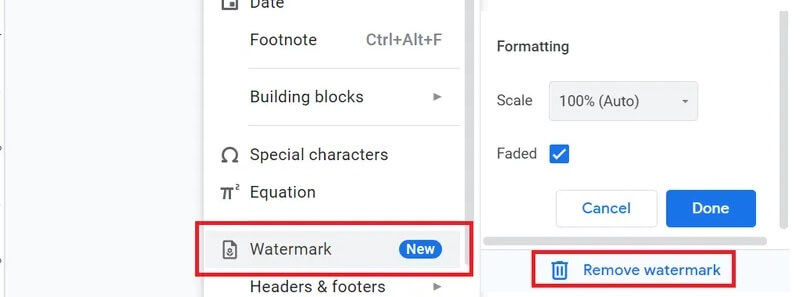
2. Adobe Reader
Aangezien Adobe het programma heeft ontwikkeld, is het duidelijk dat het de meest populaire toepassing is die wordt gebruikt om met PDF-bestanden te werken. In deze moderne tijd zijn er echter alternatieve tools die, in sommige gevallen, prestaties leveren die superieur zijn aan die van Acrobat-apps. Met Adobe Reader kan aan het PDF-bestandsformaat watermerken zijn toegevoegd, een van de belangrijkste opties voor het verwijderen van watermerken. Het watermerk kan uit het document worden verwijderd met behulp van de volgende technieken in Adobe Reader.
Stap 1: Om te beginnen, moet u het Adobe Acrobat DC-programma downloaden en vervolgens starten. Kies daarna de Gereedschap menu en dan de PDF bewerken optie.
Stap 2: Kies daarna de Watermerk optie en kies vervolgens de optie om deze te verwijderen. Om een watermerk uit een PDF te verwijderen, gebruikt u de Bestanden toevoegen optie uit het menu.
Stap 3: Kies de bestemming om de PDF op een andere plaats op te slaan dan de Uitvoer keuzemenu. De laatste stap is om het watermerk uit het PDF-bestand te verwijderen door te selecteren OK uit de menukaart.
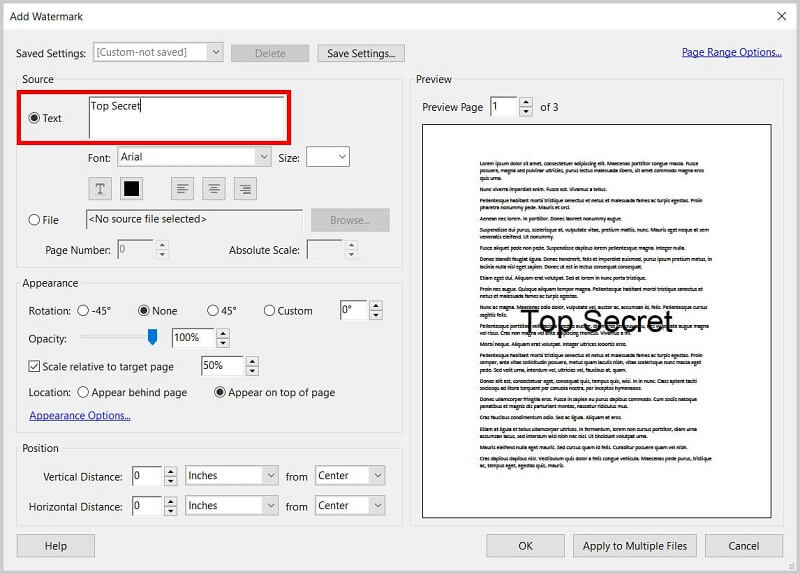
3. Apowersoft Online Afbeelding Watermerk Remover
Apowersoft was een watermerkverwijderaar die werkt op computers met Windows- of Mac-besturingssystemen. Met deze methode is het mogelijk om watermerken van video's en afbeeldingen te verwijderen. U kunt kiezen uit drie verschillende technieken voor het verwijderen van watermerken. U kunt bepaalde elementen van een watermerksymbool verwijderen terwijl u andere delen van het merkteken in uw video en meer zichtbaar maakt.
Apowersoft is compatibel met alle populaire videoformaten. U kunt uw films dus importeren door ze vanuit de opslagruimte op uw computer naar de toepassing te slepen en neer te zetten.
Stap 1: Ga naar de Apowersoft Online Image Watermark Remover en upload de afbeelding met een watermerk. Klik vervolgens op de Watermerk uit afbeelding verwijderen knop in het midden van het scherm.
Stap 2: Een vak laat zien waar de tekst eerder in de afbeelding stond. Zoek het vak zodat u het binnen het watermerk kunt plaatsen.
Stap 3: Kies ten slotte het watermerk dat u van uw afbeelding wilt wissen door op de Wissen optie.
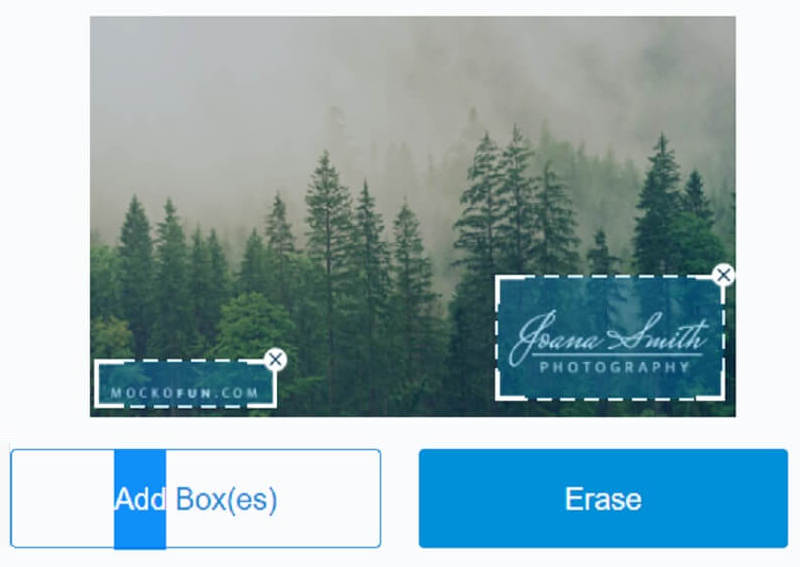
Deel 2. Innovatieve manier om watermerken van afbeeldingen te verwijderen
Gratis watermerkverwijderaar online is de methode die zowel het meest geavanceerd als het gemakkelijkst te gebruiken is bij het verwijderen van het watermerk van een afbeelding. Het is een afbeeldingswatermerkverwijderaar waarvoor u geen lidmaatschap nodig heeft om het te gebruiken. Free Watermark Remover is niet zoals andere watermerkverwijderaars. U hoeft niet te betalen voor een lidmaatschap of licentie voordat u deze kunt gebruiken. Andere watermerkverwijderaars werken op deze manier.
De aanpak is zowel de meest geavanceerde als de meest. Het is geprogrammeerd met een kunstmatige-intelligentiesysteem dat zelf een watermerk uit een afbeelding of bestand kan verwijderen. Deze tool heeft niet veel gebruikersinvoer nodig. Bovendien is Free Watermark Remover Online compatibel met verschillende bestandstypen. Als de watermerkverwijderaar uw bestand kan verwerken, hoeft u zich geen zorgen te maken.
Hier zijn enkele van de krachtige troeven van deze tool.
◆ Het is 100% veilig voor gebruikers omdat het het bestand automatisch verwijdert zodra u klaar bent met het verwijderen van het watermerk van een afbeelding.
◆ Het heeft een hoogwaardige watermerkverwijderaar, waardoor de afbeelding in de originele opstelling blijft.
◆ Het heeft een snelle beeldprocessor die het watermerk van een afbeelding zeer snel verwijdert.
◆ Hiermee kunnen gebruikers watermerken zo vaak verwijderen als ze willen.
U kunt de eenvoudige gids hieronder volgen over het verwijderen van watermerken met Free Watermark Remover Online.
Stap 1: Eerst moet je naar de officiële pagina van de Free Watermark Remover Online van Vidmore gaan. Daarna kunt u op de klikken Afbeelding uploaden en zoek de afbeelding met het watermerk en upload deze op de pagina.
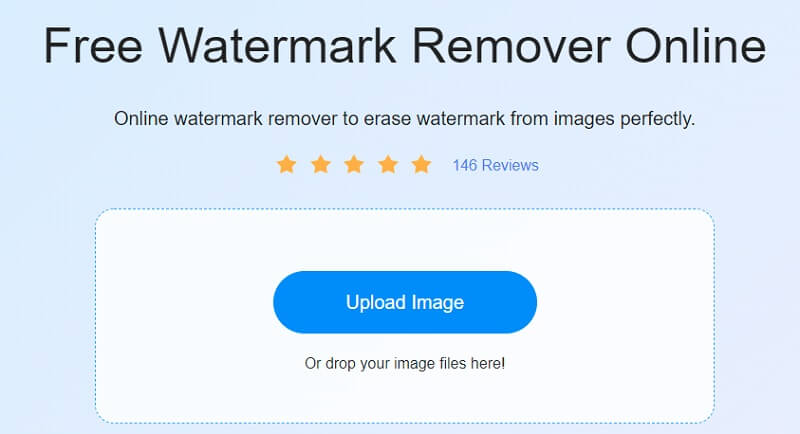
Stap 2: Zodra u de afbeelding aan uw kant ziet, kunt u deze gaan bewerken. Om te beginnen met het traceren van de postzegels, moet u op de klikken Lasso knop bovenaan de afbeelding. Begin daarna met het plaatsen van een rode markering op het watermerk. De rode markering dient als teken dat u deze verwijdert. druk de Verwijderen knop hierboven.
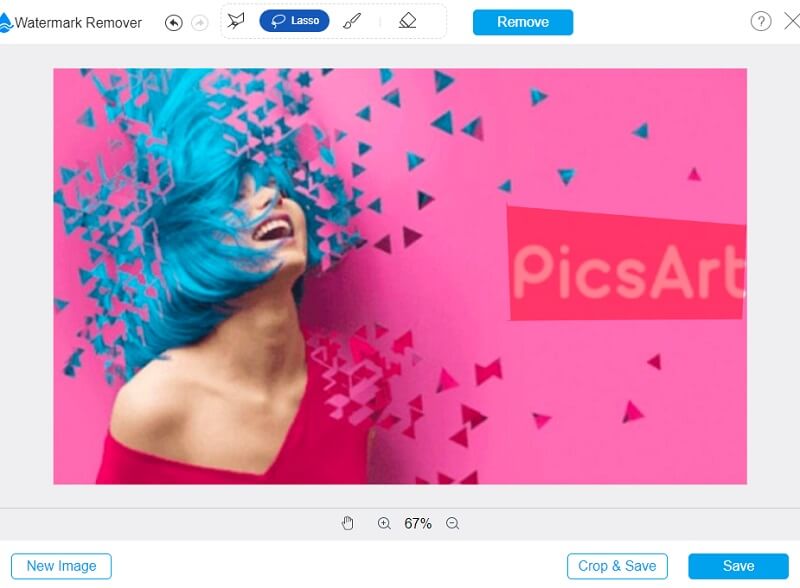
Stap 3: Bovendien kunt u de grootte van uw video wijzigen. Druk op Bijsnijden en opslaan knop, en zodra de vier hoeken zijn benadrukt, kunt u nu de schaal van de afbeelding aanpassen.
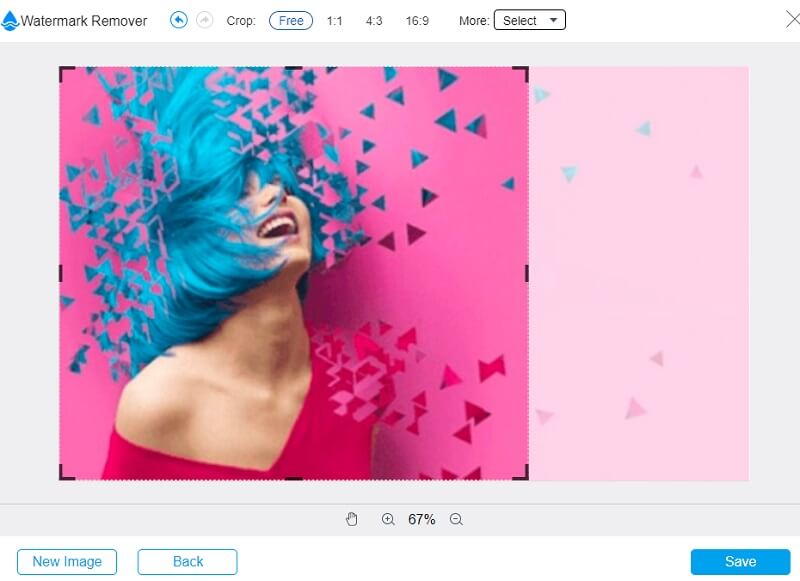
Stap 4: Als u geen wijzigingen aan uw bestand wilt, klikt u op de Opslaan knop hieronder.
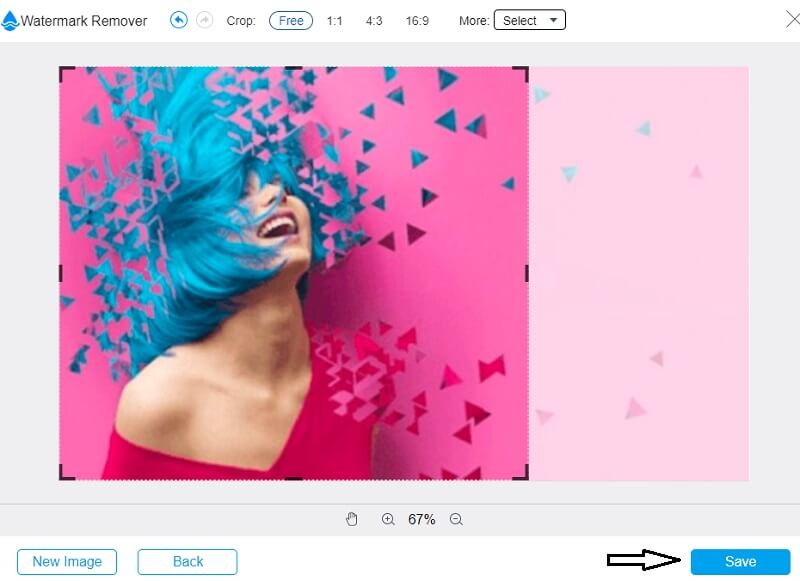
Deel 3. Veelgestelde vragen over het verwijderen van watermerk uit PDF
Wat is de functie van een PDF-watermerk?
U kunt het bestand identificeren als een replica van een origineel en het soort PDF-bestand, zoals een evaluatie, factuur of iets anders, door een watermerk aan uw PDF-bestand toe te voegen. U kunt al deze taken uitvoeren door een watermerk toe te voegen. Bovendien helpt de toevoeging van een watermerk aan een PDF ervoor te zorgen dat de inhoud van het document niet kan worden gewijzigd met een methode die het gebruik van digitale media omvat.
Zijn watermerken een afschrikmiddel voor auteursrechten?
De benadering van watermerken kan geen vlekkeloze digitale verdediging bieden tegen beschuldigingen van auteursrechten en inbreuken, zelfs als we de inherente technische en administratieve problemen van de technologieën die tegenwoordig worden gebruikt negeren.
Hoe verschilt een watermerk van een logo?
Een watermerk is een afdruk van een doorschijnend patroon op het oppervlak van het werkstuk. Het wordt alleen gezien als het papier naar het licht wordt gebracht. Een logo is daarentegen een teken of embleem dat als handelsmerk dient.
conclusies
U bent nu vrij om verwijder het watermerk uit de PDF met behulp van bovenstaande tools. Ze zorgen gegarandeerd voor een afbeelding van hoge kwaliteit, zelfs na het verwijderen van het watermerk.


